Omiga Plus- ist ein Add-On, das auf den ersten Blick sehr nützlich erscheinen könnte. Die Anwendung bietet auch viele praktische Funktionen für die Desktop-Optimierung, wie das Ein- und Ausblenden von nicht verwendeten Symbole und die Schaffung von Grids für Artikel Organisation. Obwohl kein Virus, Omiga Plus- wird als potenziell unerwünschtes Programm angesehen, wegen seiner Fähigkeit, sich an den aktuellen Browser nach der Installation Browser-Einstellungen legen und ändern, Ändern der Standardsuchmaschine in isearch.omiga-plus.com. Das Programm öffnet möglicherweise eine Hintertür auf dem PC des Benutzers, Dies macht es zu einem einfachen Ziel für Hacker’ Anschläge.

Threat Zusammenfassung
| Name | Omiga.Plus.PUP |
| Art | Adware, PUP, Erweiterung |
| kurze Beschreibung | Jeder Browser-Anwendung auf Ihrem Computer könnte bekommen betroffen. Das Add-On kann viele Anzeigen verursachen. |
| Symptome | Möglicherweise werden Sie viele Weiterleitungen beobachten, Betrug, Anzeigen und sogar schädliche Inhalte wie Scareware versucht, Sie zu zwingen, ein Produkt kaufen Sie nicht wirklich brauchen. |
| Verteilungsmethode | Freeware-Installationen, gebündelte Pakete |
| Detection Tool |
Überprüfen Sie, ob Ihr System von Malware betroffen ist
Herunterladen
Malware Removal Tool
|
| Benutzererfahrung | Abonnieren Sie unseren Forum um Omiga.Plus.PUP zu diskutieren. |

Omiga.Plus.PUP – Vertriebswege
Omiga Plus kann direkt von der offiziellen Webseite heruntergeladen werden, aber es kann über auch Freeware- oder Shareware-Download vertrieben werden, wie zum Beispiel PDF-Ersteller, Video-Player, etc. Das Antivirenprogramm auf dem PC des Benutzers erkennt es möglicherweise nicht als Bedrohung, da die Anwendung zusammen mit anderen legitimen Programmen heruntergeladen wird.
Nach der Installation des Add-ons wird an den aktuellen Browser angebracht und ändert die Startseite und Standardsuchanbieter zu Isearch.omiga-plus.com. Omiga Plus ist mit verschiedenen Browsern kompatibel – Google Chrome, Internet Explorer, Mozilla Firefox, etc.
Die Anwendungsanzeigen fügen unterstützte Suchergebnisse hinzu, Pop-ups und Banner-Werbung. Es beginnt auch die Umleitung auf unbekannte und potenziell unsichere Websites. Obwohl Omiga Plus ist kein Virus, mit weiteren Sicherheitsbedrohungen auf Ihrem Computer verbunden ist,, weil sie nicht die Zuverlässigkeit der Websites es leitet Sie um zu überprüfen,, Dies kann Ihren PC für schwerwiegendere Sicherheitsbedrohungen anfällig machen. Omiga Außerdem ist bekannt, Suchanbieter und Homepage-Einstellung in einer Weise, die jeden Versuch, die Startseite zu ändern erfolglos macht ändern.
Das Add-on hat die gleiche Arbeitsmuster als Browser-Hijacker, Wie Qone8, Qvo6, etc. Dies führt zu dem Schluss, dass es immer eine Chance, dass Omiga Außerdem können Informationen über Ihre Surfaktivitäten zu sammeln und sie an Interessenten.
Die Symptome der Omiga Plus-
- können Systemdateien nach der Installation zu ändern
- kann Isearch.omiga-plus.com als Standardsuchmaschine einstellen
- kann Isearch.omiga-plus.com als neue Registerkarte im Browser ohne Genehmigung des Benutzers zu öffnen
- beginnt die Umleitung auf unbekannte und potenziell unsichere Websites
Stellen Sie sicher, dass Sie mehr über die ausführbare Datei des PUP erfahren, die als bekannt ist Omiga-plus.exe.

Omiga Plus - wie es zu entfernen?
Viele Benutzer berichten, dass ihre Versuche, die Anwendung aus dem Control Panel zu entfernen, erfolglos waren. Der Versuch, sie als Standard-Browser von den Browser-Einstellungen gelöscht werden auch nicht über das erwartete Ergebnis. Neuinstallation des Browsers kann keine ausreichende Methode, um die Omiga machen Plus-Add-on verschwinden von Ihrem Computer sein.
Wenn Sie es manuell entfernen möchten,, Sie müssen Kombinationen des Browsers zurückgesetzt, da das Programm ändert sie bei der Installation. Das manuelle Entfernen kann für den unerfahrenen Benutzer jedoch recht schwierig sein, das ist, warum die Experten empfehlen die Verwendung eines geeigneten Anti-Malware-Erkennung und Entfernung Werkzeug.
Spy Hunter kostenlose Scanner ist nur die Bedrohung erkennen. Wenn Sie wollen, dass die Bedrohung automatisch entfernt wird, Sie die volle Version der Malware-Tool kaufen müssen.


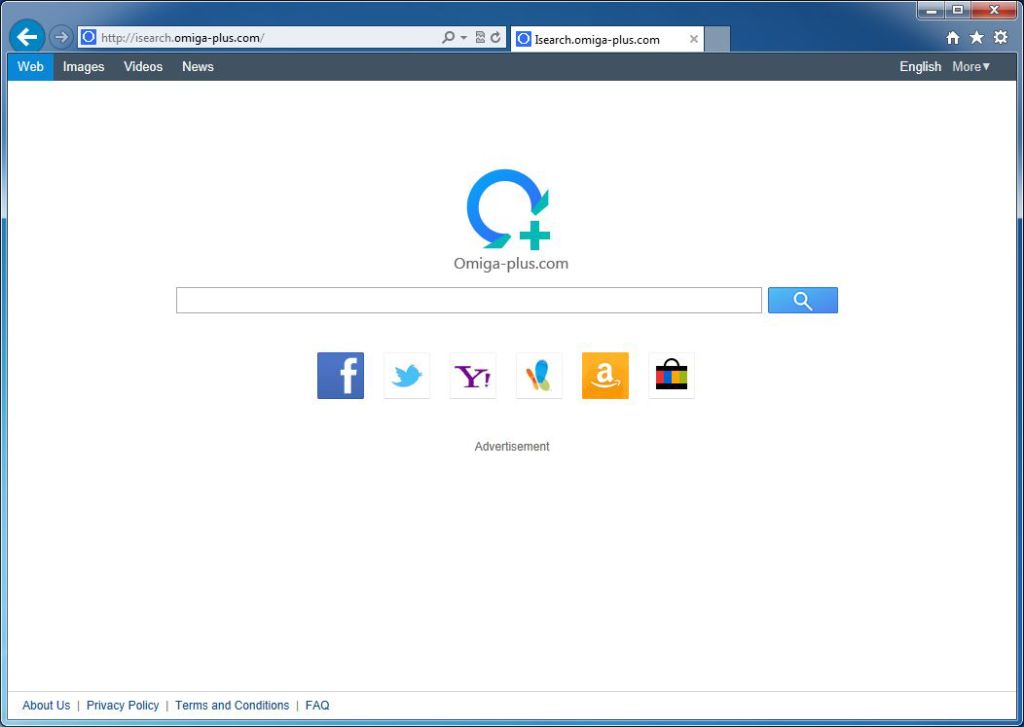















Schreibe einen Kommentar